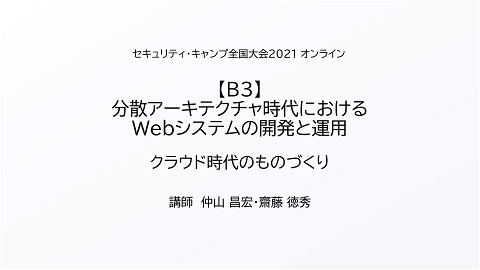ssh-agentのすすめ
246 Views
February 24, 12
スライド概要
エクストーン社内勉強会(ピザ会) LT資料
ssh-agentのすすめ
秋葉原生まれ大手町育ちの歌って踊れる江戸っ子インフラエンジニア。 0と1が紡ぐ「ゆるやかなつながり」に魅せられ早20年、 SNSとCGMの力で世界を幸福にするのがライフワーク。 市民、幸福は義務です。 あなたは幸福ですか?
関連スライド
各ページのテキスト
ssh-agentのすすめ 2012年2月24日 エクストーン ピザ会
1億総公開鍵認証時代 • サーバから別のサーバに接続 サーバ1 ここに秘密鍵おいた りしていませんか? サーバ2 • 複数の公開鍵対の管理が面倒 サーバ1 用途毎に複数の秘密鍵 があったりしますか? サーバ2
それssh-agentでできるよ • 公開鍵認証を独立して行うエージェント – あらかじめ秘密鍵とそのパスフレーズを記憶 – SSHクライアントのかわりに認証処理を実行 • SSH経由での認証情報の転送が可能 – くわしくは次で
エージェント転送 STEP1 エージェントに秘密鍵を登録 エージェント サーバ1 サーバ2
エージェント転送 STEP2 サーバ1(踏み台サーバ)に接続 • エージェントがサーバ1と認証を実行 SSHサーバ エージェント 認証処理 サーバ1 SSH接続 サーバ2
エージェント転送 STEP3 エージェント転送が確立 • サーバ1上にエージェントの窓口を作成 サーバ1内の ・UNIXソケット ・環境変数 SSHサーバ エージェント サーバ1 SSH接続 サーバ2
エージェント転送 STEP4 サーバ2に接続 • エージェントがサーバ2と認証を実行 • サーバ2上にエージェントの窓口を(ry SSHサーバ エージェント 認証処理 SSHクライアント 認証処理 サーバ1 SSHサーバ サーバ2 SSH接続
エージェントしてみる <Windows> • PuTTY付属のPageant – Pageantを起動 – タスクトレイのアイコンから秘密鍵を登録 – PuTTY一族を使ってサーバに接続 • 設定のポイント <PuTTY一族の例> WinSCP FileZilla UTF-8 TeraTerm Pro (2.49+) TortoiseSVN内のPlink – 接続>SSH→認証 Pageantを使って認証する エージェントフォワーディングを認める
エージェントしてみる <Windows> • TIPS: 秘密鍵のパスを渡すことができる – スタートアップのショートカット等にどうぞ
エージェントしてみる <MacOSXの場合> • Leopard以降ならシステムに組み込み済み – コマンドラインから秘密鍵を登録 % ssh-add <秘密鍵のパス> – パスフレーズを入力 ※ keychainに保存 – そのままsshコマンドで普通に接続
注意事項:踏み台サーバ側の設定 • SSHクライアントのデフォルト設定は転送Off – サーバ全体:/etc/ssh/ssh_config – 個人設定:$HOME/.ssh/config • とりあえず個人設定に以下を書けばOK Host * ForwardAgent yes • 共有サーバ等ではあらかじめサーバ全体に設 定しておくと便利かも